打印机用久了,难免会出现一些故障,近期就有网友反馈说打印机明明没有卡纸,但却一直显示卡纸,这是怎么回事呢?遇到这种情况,我们可以通过以下几个简单有效的步骤来排查并解决问题,让打印机迅速恢复工作状态。 
一、重启打印机 遇到任何电子设备故障,第一步总是重启。关闭打印机电源,等待几分钟后重新开启,看看是否能解决问题。有时候,简单的重启就能清除错误信息,让打印机恢复正常。 二、清洁传感器 如果打印机显示缺纸,首先检查打印纸传感器是否有灰尘或异物,可以用酒精轻轻擦拭传感器表面。如果清洁后仍然显示缺纸,可能需要更换传感器。 三、检查纸张质量和类型 纸张的质地和大小不合适也可能导致打印机误报卡纸。确保你使用的纸张符合打印机的规格要求,避免使用过薄或过厚的纸张,以及潮湿或卷曲的纸张。同时,检查纸张是否正确放置在纸盘中,没有超出导轨的限制。 
四、更新或重新安装驱动程序 打印机的驱动程序是连接计算机与打印机的桥梁。如果驱动程序过时或损坏,可能会影响打印机的正常工作。这时就需要我们把打印机驱动程序更新到最新版本。 为避免打印机品牌型号与驱动版本不兼容,建议借助“本站”来更新。它可以自动检测打印机的驱动状态,智能识别并下载最新的驱动程序,确保打印机与电脑之间的通信畅通无阻。下面是具体操作方法: 1、访问本站官网,或点击下方卡片安装该软件。 本站(官方版) 智能修复打印机问题,自动安装打印机驱动 好评率97% 下载次数:3706503 2、在打印机正常连接到电脑的前提下,打开本站,点击“立即检测”。 
3、扫描完成了,点击“一键修复”选项,它就会开始下载并安装与你的打印机相匹配的驱动程序。 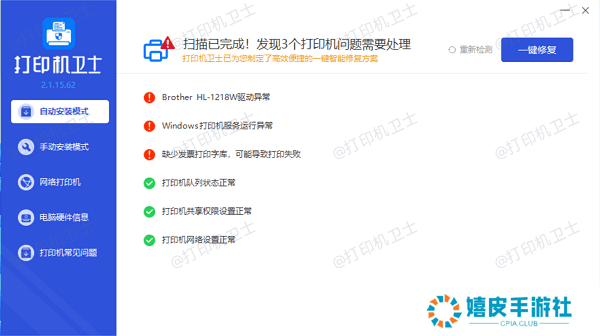
4、安装完成后,记得重启电脑,让新驱动生效。 以上就是打印机不卡纸却显示卡纸的解决方法,希望对你有所帮助。如果有遇到打印机连接、共享、报错等问题,可以下载“本站”进行立即检测,只需要一步便可修复问题,提高大家工作和打印机使用效率。
|